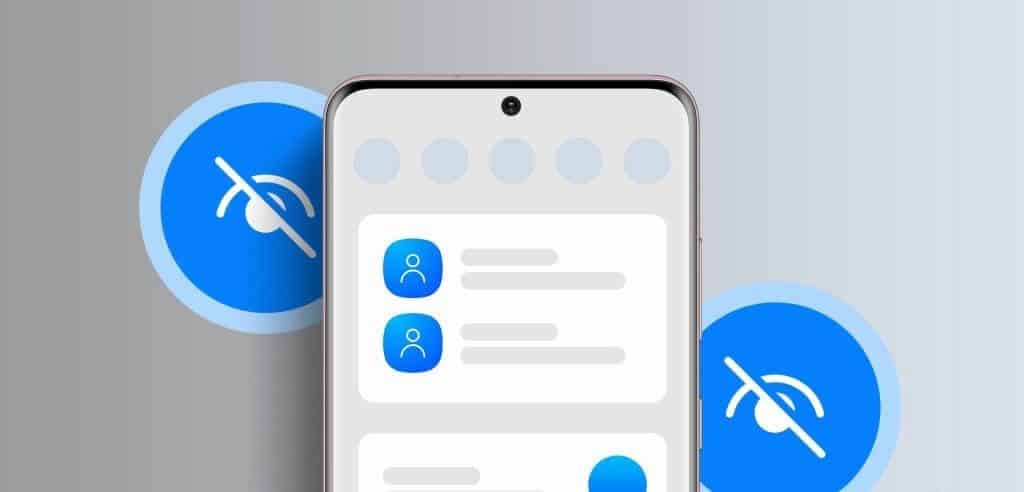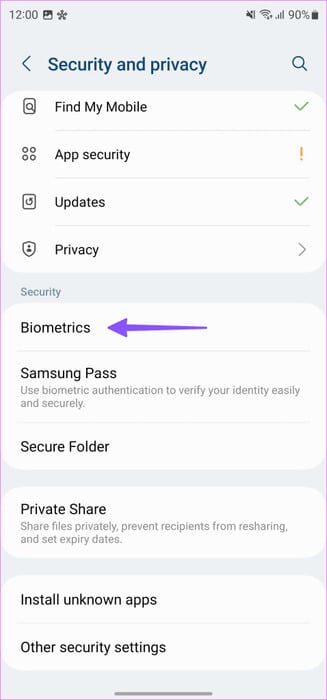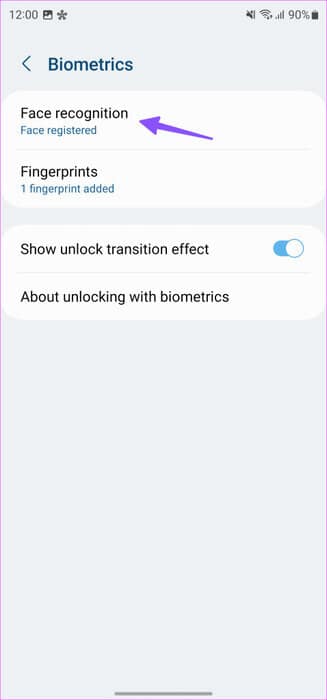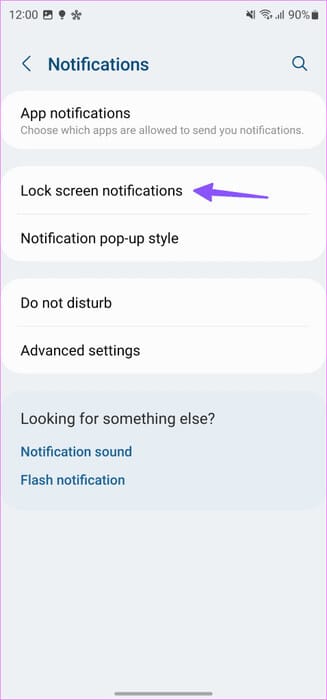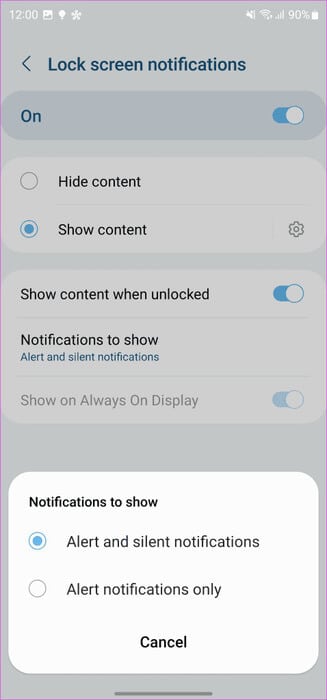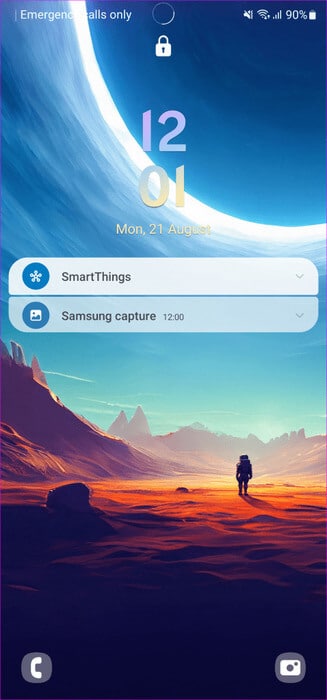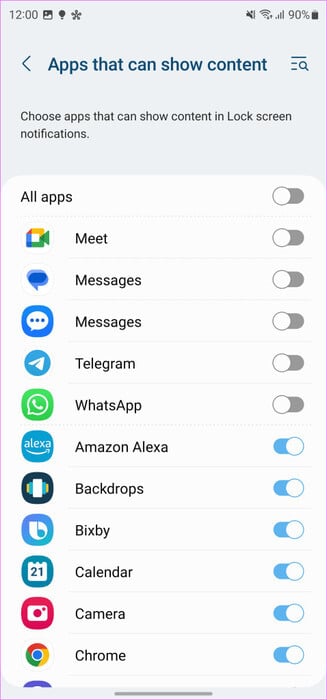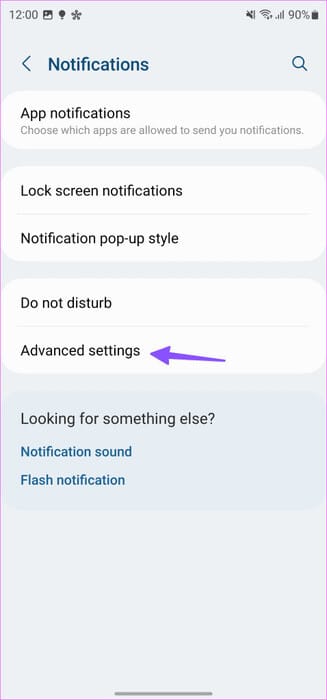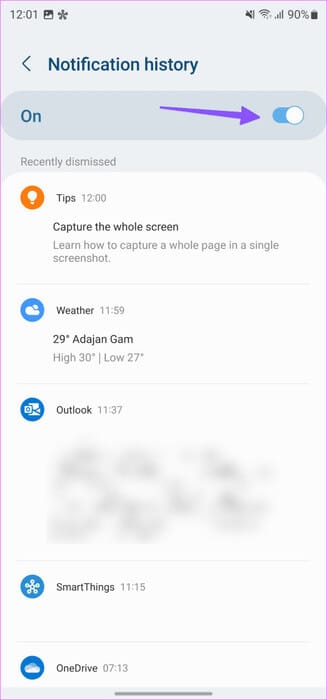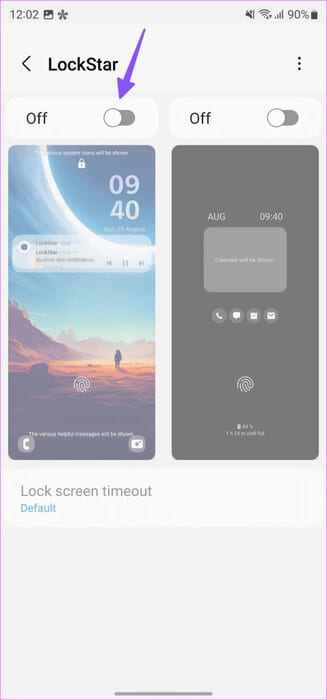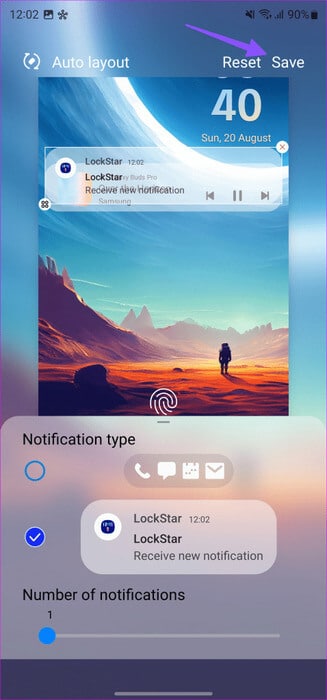Samsung Galaxy 휴대폰 잠금 화면에서 메시지 내용을 숨기는 방법
대부분의 스마트폰에는 무단 액세스를 방지하기 위해 생체 인식 보안 기능이 탑재되어 있습니다. iPhone 사용자의 경우 Face ID 보호는 잠금 화면 알림에서도 작동합니다. 즉, Face ID 인증이 완료된 경우에만 메시지 내용이 열립니다. 삼성은 갤럭시폰의 One UI에도 비슷한 트릭을 구현했습니다. Samsung Galaxy 휴대폰의 잠금 화면에서 메시지 내용을 숨기는 방법은 다음과 같습니다.
기본 설정을 사용하면 휴대폰에 액세스하는 사람은 누구나 수신된 이메일과 메시지를 볼 수 있습니다. 조용한 대화와 알림을 숨길 수 있지만 구현이 iOS만큼 완벽하지는 않습니다. 하지만 삼성의 One UI. 시스템은 휴대폰이 얼굴 전체에 걸쳐 잠금 해제된 경우에만 메시지 내용을 표시합니다. 실제로 확인해 보겠습니다.
GALAXY 휴대폰에서 Face ID 보호 설정
삼성 갤럭시 휴대폰에는 Face ID와 지문 인증이 탑재되어 있습니다. 그러나 대부분의 사용자는 편의를 위해 지문 생체 인식을 설정합니다. Face Lock을 설정하려면 아래 단계를 따르세요.
단계1 : 열다 설정 당신의 삼성 갤럭시 전화에.
단계2 : 다음으로 스크롤 보안 및 개인 정보.
표 3 : 퍄퍄퍄 생체 인식. 얼굴 인식을 탭하세요. 입력하다 개인 식별 번호 인증을 완료하려면 기기로 이동하세요.
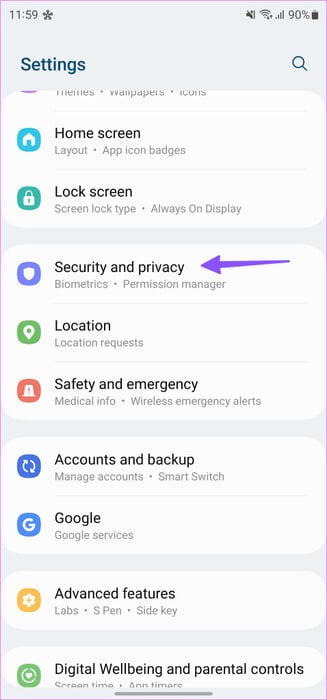
단계4 : 클릭 얼굴 인식 화면의 지시에 따라 설정을 완료하세요.
단계5 : 할 수있게하다 얼굴 잠금 해제 스와이프가 전환될 때까지 잠금 화면을 유지하세요.
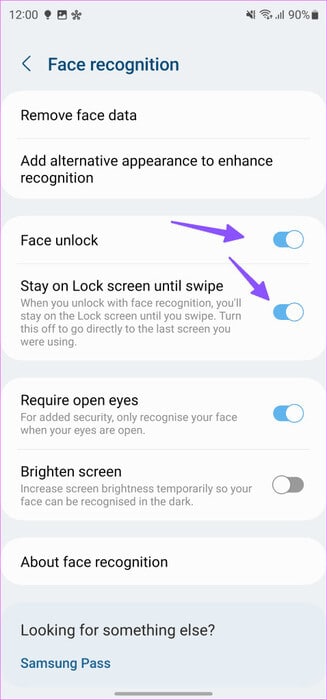
이제 Samsung Galaxy 휴대폰은 얼굴 잠금 해제, 지문 스캐너 및 PIN으로 보호됩니다. 메시지 내용을 숨기려면 잠금 화면 알림을 수정해야 합니다.
잠금 화면 알림 설정 변경
Galaxy 휴대폰에서 얼굴인식 잠금해제를 설정한 후에는 이제 잠금 화면 알림 설정을 수정하려면
단계1 : 열다 설정 Samsung Galaxy 휴대폰에서 알림.
단계2 : 클릭 “잠금 화면 알림.”
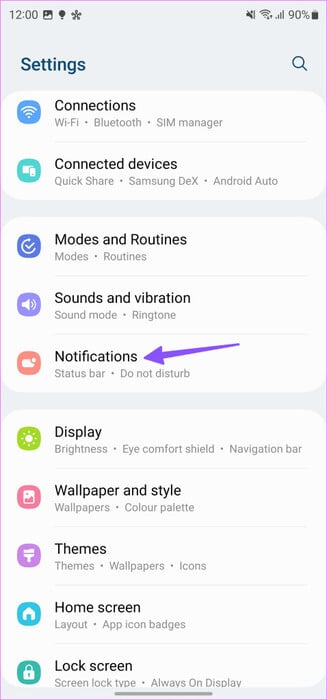
표 3 : 옆에 있는 라디오 버튼을 눌러 콘텐츠를 숨깁니다.
단계4 : 토글 스위치 활성화 “잠금 해제되면 콘텐츠를 표시합니다.”
단계5 : 클릭 공지 사항 표시하려면 두 가지 옵션 중에서 선택할 수 있습니다.
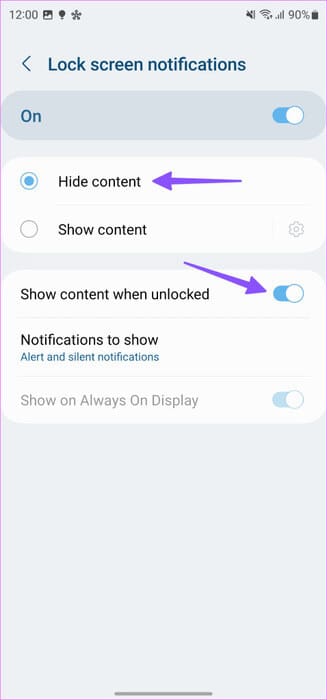
모든 자동 경고 및 알림을 표시하거나 (일반) 경고 알림만 표시하도록 시스템을 설정할 수 있습니다. 작업하는 동안 휴대폰을 잠그고 보안 설정을 확인하세요.
잠금 화면에서 알림을 탭하면 대신 알림 센터가 열립니다. 알림 메시지를 확장하려고 할 때도 휴대폰 잠금을 해제해야 합니다. One UI가 얼굴을 감지하고 휴대폰 잠금을 해제한 후 메시지를 확장하여 내용을 확인할 수 있습니다. iPhone을 사용하는 경우 집에서 바로 Samsung 앱을 사용할 수 있습니다.
선택한 앱의 잠금 화면에 메시지 내용 표시
삼성은 잠금 화면에 선택한 앱의 메시지 내용을 표시하는 옵션도 제공합니다. 예를 들어 소셜 미디어 앱의 메시지 콘텐츠를 활성화하고 이메일, 메시징, 뱅킹과 같은 핵심 서비스에 대해 이를 숨길 수 있습니다. 당신이해야 할 일은 다음과 같습니다.
단계1 : 앱 실행 설정 갤럭시 폰에서 알림.
단계2 : 퍄퍄퍄 “잠금 화면 알림.”
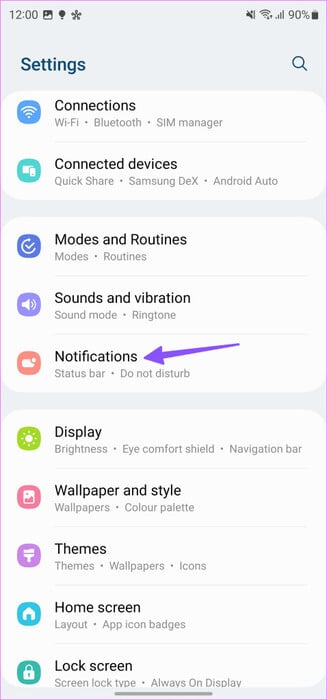
표 3 : 옆에 있는 라디오 버튼을 눌러 콘텐츠를 표시합니다.
단계4 : 톱니바퀴 아이콘을 클릭하세요 설정 그리고 앱이 잠금 화면 알림에 콘텐츠를 표시할 수 있는 옆에 있는 토글 버튼을 켭니다. Telegram, Messenger 등과 같은 비공개 앱이 잠금 화면에 콘텐츠를 표시하지 않도록 비활성화할 수 있습니다.
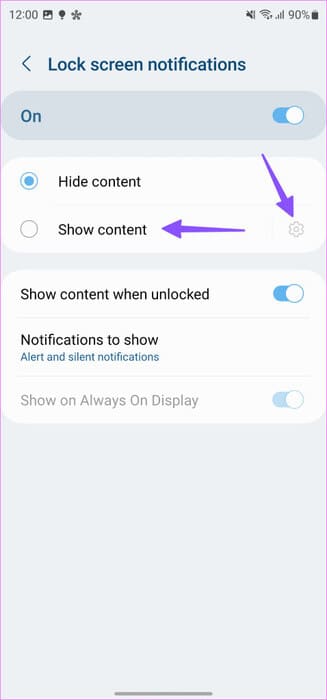
알림 기록 활성화
때로는 귀하 또는 귀하의 자녀가 실수로 잠금 화면 알림을 스와이프하고 무시하는 경우가 있습니다. 이 과정에서 중요한 알림과 메시지를 놓칠 수도 있습니다. Android에는 옵션이 제공됩니다. “알림 내역” 이동 중에도 수신 및 거부된 알림을 저장하는 깔끔한 기능입니다. 삼성도 동일한 기능을 구현했으며 아래 단계에 따라 활성화할 수 있습니다.
단계1 : 앱 열기 설정 Galaxy 휴대폰에서 다음으로 이동하세요. 알림.
단계2 : 클릭 고급 설정.
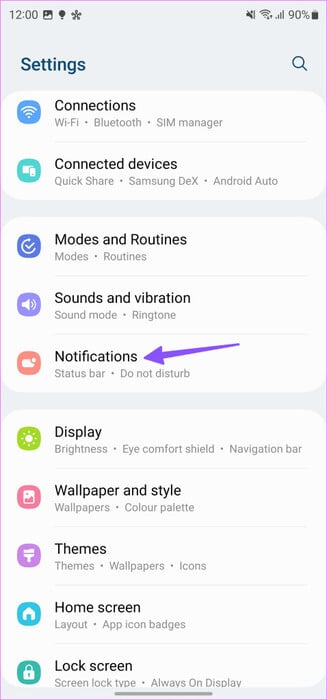
표 3 : 퍄퍄퍄 알림 로그.
단계4 : 다음 메뉴에서 활성화하십시오.
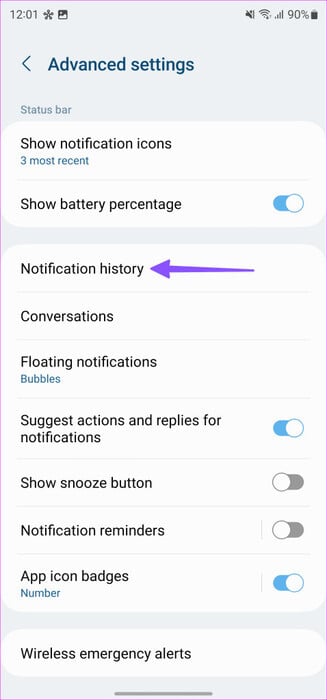
그런 다음 자신도 모르게 알림을 닫은 경우 동일한 메뉴로 이동하여 놓친 알림을 찾으세요.
잠금 화면 알림 수정
기본 One UI 잠금 화면을 사용자 지정하는 옵션은 일부로 제한될 수 있습니다. 잠금 화면에 알림 아이콘이 표시되는 방식을 제어할 수 없습니다. 당신이 그 팬이 아니라면, 좋은 잠금 사용 수정합니다.
참고: Samsung Good Lock은 일부 지역에서만 사용할 수 있습니다.
단계1 : 다운로드 삼성 굿락 갤럭시 스토어에서.
단계2 : 켜다 좋은 자물쇠 그리고 설치 락스타.
표 3 : 그것을 클릭하세요. 잠금 화면 토글을 활성화하고 누릅니다. 당신은 할 수 시계, 미디어 플레이어, 앱 아이콘 재정렬 어딘가에.
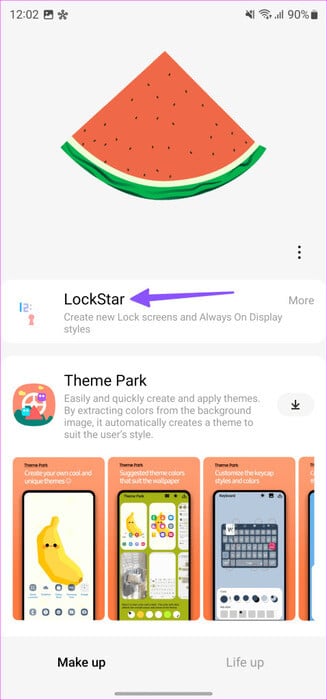
단계4 : 당신은 클릭 할 수 있습니다 앱 아이콘 알림 유형, 크기, 투명도 및 색상을 변경합니다. 딸깍 하는 소리 구하다, 그리고 당신은 괜찮습니다.
Samsung Galaxy 휴대폰에 Good Lock 다운로드
엿보는 눈으로부터 기밀 정보를 숨기세요
메시지(OPT를 받는 곳), Gmail 및 기타 앱과 같은 앱에서 Samsung Galaxy 휴대폰의 잠금 화면에 있는 메시지 콘텐츠를 숨기는 것이 좋습니다. 얼굴 인식 기술로 이를 잠가서 다른 사람이 메시지 내용을 엿보는 것을 방지할 수 있습니다.